 Те, кто регулярно пользуется файлообменниками, слишком хорошо знают, что загрузка файлов с этих сервисов может оказаться очень сложной задачей. Но большинство из нас застряли в отношениях типа «ненавидят их, но нуждаются в них» и не могут вырваться на свободу.
Те, кто регулярно пользуется файлообменниками, слишком хорошо знают, что загрузка файлов с этих сервисов может оказаться очень сложной задачей. Но большинство из нас застряли в отношениях типа «ненавидят их, но нуждаются в них» и не могут вырваться на свободу.
К счастью, другие ненавидят эту проблему так же сильно, как и мы, и многие уже придумали решения. Существует несколько менеджеров загрузок, специально созданных для решения этой проблемы.
Но наличие вариантов никогда не помешает. Пользователи Windows могут использовать MDownloader в качестве альтернативы более простой загрузке из службы обмена файлами.
Начните с вариантов
После обычной загрузки и установки вы можете начать использовать MDownloader. Пользователей, впервые пришедших в первый раз, увидит окно «Параметры», и первым элементом в списке будут «Общие».
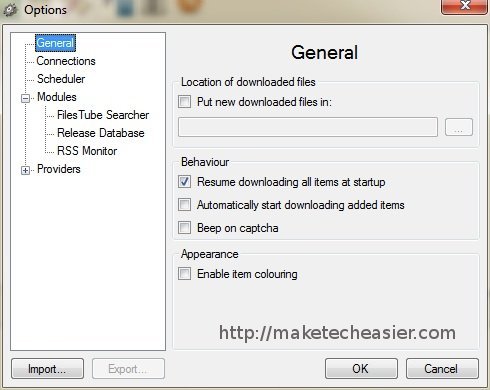
Здесь можно настроить несколько параметров, например определение местоположения загружаемых файлов по умолчанию, возможность возобновления загрузки при запуске (только для серверов, которые поддерживают возобновление) и включение цвета для загружаемых элементов.
Далее идет опция «Соединения». Здесь вы можете применить прокси-серверы, если захотите их использовать.
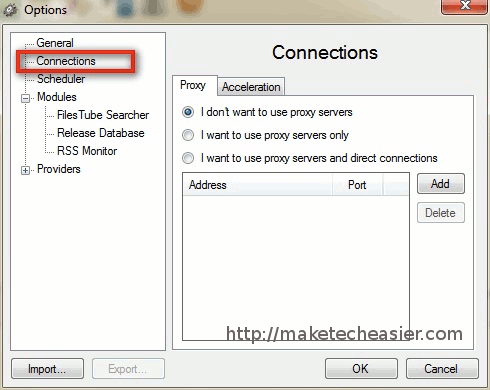
Чтобы добавить прокси-сервер, просто нажмите кнопку «Добавить» и введите необходимые данные.
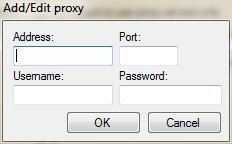
В разделе «Подключения» также есть возможность включить ускоритель загрузки и установить количество разрешенных одновременных подключений (от 2 до 4).
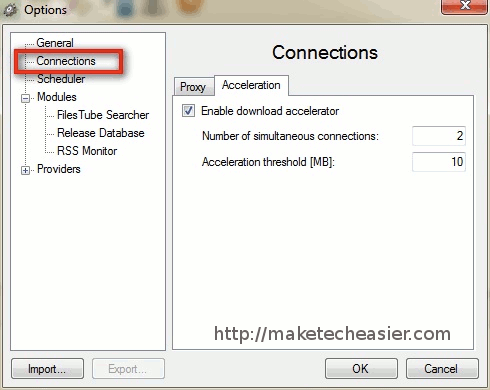
MDownloader позволяет пользователям выполнять поиск файлов на FilesTube, а в разделе «Модули» есть некоторые настраиваемые настройки.
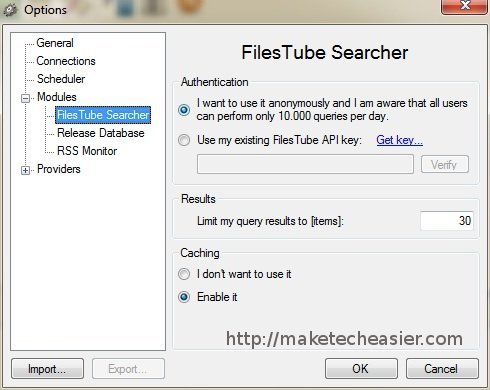
MDownloader также позволяет пользователям регулярно отслеживать элементы, которые они хотят загружать, подписавшись на RSS. Как и «FilesTube Searcher», параметр «Монитор RSS» также находится в разделе «Модули».
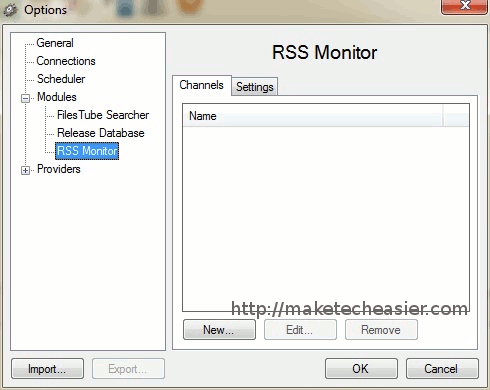
Чтобы добавить подписку RSS, нажмите кнопку «Новый» и заполните пустые поля соответствующими данными.
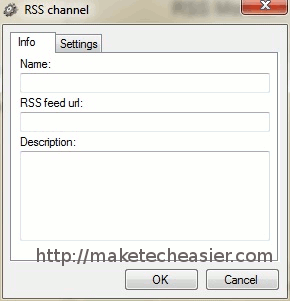
Последний элемент в окне «Параметры» — это список поддерживаемых служб обмена файлами или «Поставщики». Если вы включите опцию «Приоритеты», вы сможете упорядочить этих поставщиков, поместив их вверх или вниз в списке. Для этого выберите одну услугу и нажмите кнопку «Вверх» или «Вниз».
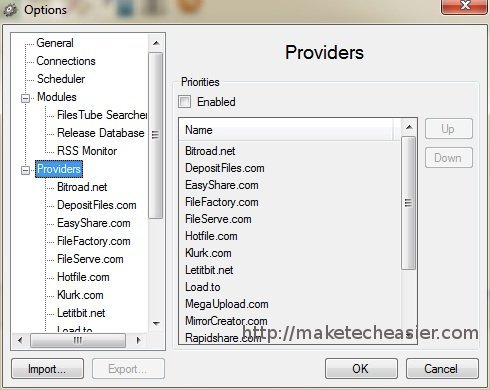
Поиск и загрузка файлов
Как упоминалось выше, MDownloader позволяет пользователям искать и загружать файлы с помощью сервиса FilesTube. Для этого нажмите бело-синий значок «FT» в главном окне.
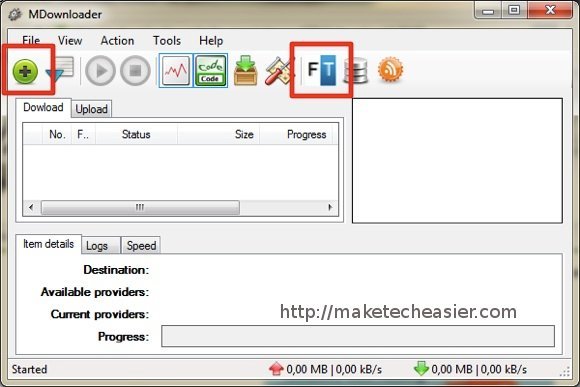
После открытия окна FilesTube Searcher введите поисковый запрос и выберите расширение файла. Чтобы выполнить поиск по любому расширению файла, оставьте параметр «Расширение».
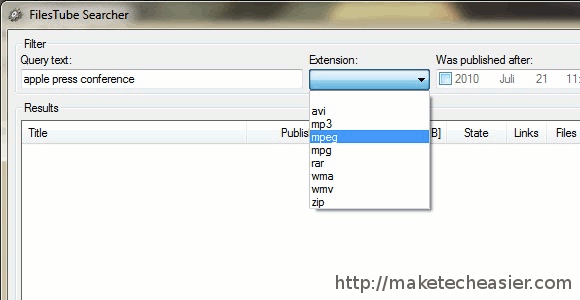
Чтобы сузить результат поиска, вы также можете установить дату публикации файла, при условии, что у вас есть информация об этом. Затем нажмите кнопку «Поиск».
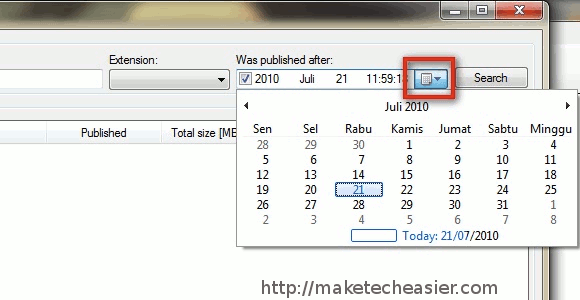
Должен вас предупредить, что результаты поиска, скорее всего, будут засорены мусором. Поэтому будьте очень осторожны при выборе файлов для загрузки.
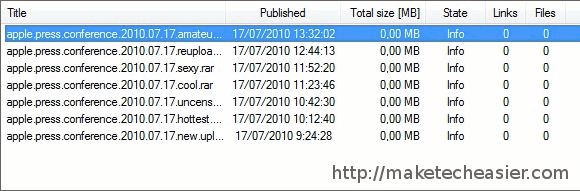
Другой путь, по которому вы можете пойти, — это добавить ссылку для скачивания самостоятельно. Вы можете сделать это, если заранее вооружитесь ссылками. Нажмите зеленую кнопку «плюс(+)» в главном окне и вставьте список ссылок в окно «Добавить ссылки» — по одной ссылке в строке.
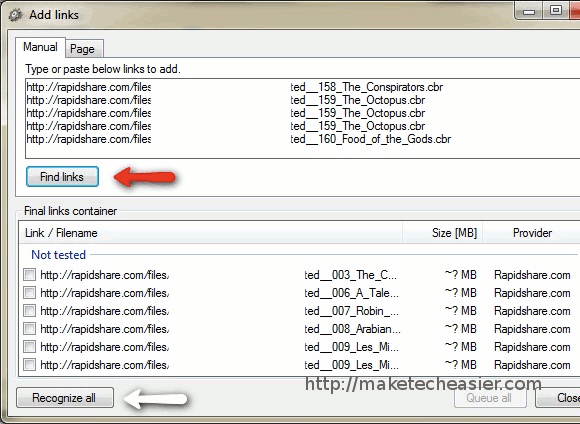
Нажмите «Найти ссылки», чтобы открыть реальную ссылку для скачивания нужных файлов, затем нажмите кнопку «Распознать все», чтобы подтвердить ссылки для скачивания. В зависимости от количества элементов в списке и скорости вашего интернет-соединения этот процесс может занять некоторое время.
После того как все ссылки будут распознаны, нажмите «Поставить все в очередь», чтобы начать процесс загрузки.
Вы также можете попросить MDownloader проанализировать веб-страницу и найти ссылки для скачивания. Выберите вкладку «Страница», вставьте URL-адрес страницы, которую вы хотите проанализировать, и нажмите кнопку «Анализ». Затем следующие шаги аналогичны процессу «Вручную», описанному выше.
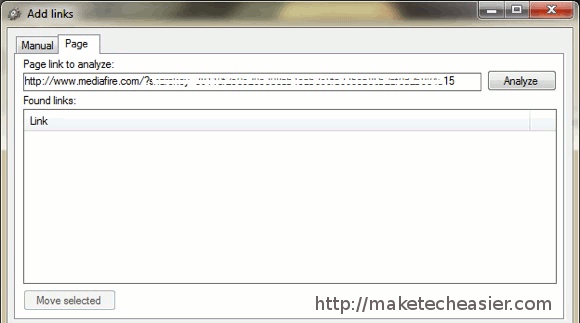
Последний шаг, который вам нужно сделать, — дождаться загрузки файлов. Вы можете повторить процесс, чтобы добавить в очередь другие файлы.
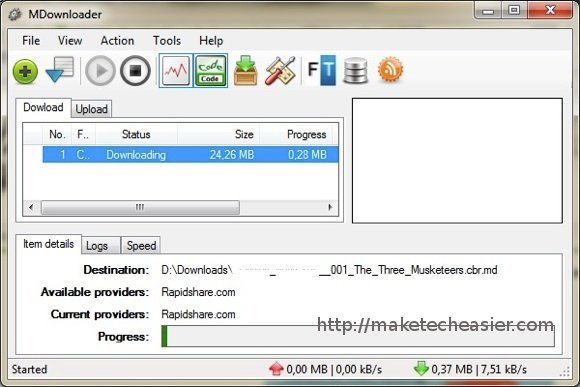
Если вы используете Windows и загружаете массу файлов с файлообменников, MDownloader станет для вас ценным инструментом. Но у вас также могут быть свои альтернативы этой линейке приложений, почему бы не поделиться ими в комментариях ниже?
Изображение предоставлено: bengrey


